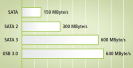Windows
Daten von einem beschädigten USB-Stick retten
von
Charles
Glimm - 09.06.2015

Foto: Shutterstock/Sergii_Korolko
Ein USB-Stick produziert beim Zugriff nur noch Fehlermeldungen. Wir zeigen, wie Sie ihn mit Bordmitteln beziehungsweise einem Zusatz-Tool reparieren.
Wenn Windows den defekten Stick noch erkennt, klicken Sie ihn im Windows-Explorer mit der rechten Maustaste an und wählen Sie „Eigenschaften, Tools, Fehlerüberprüfung, Jetzt prüfen“.
Aktivieren Sie „Dateisystemfehler automatisch korrigieren“ und „Fehlerhafte Sektoren suchen/wiederherstellen“ und klicken Sie auf „Starten“. Je nach Größe des Datenträgers kann die Überprüfung etwas dauern. Windows informiert Sie über das Ergebnis.
Falls die Reparatur nicht zum Erfolg führt oder Windows den Stick nicht mehr anzeigt, versuchen Sie, die Daten mit einem Tool wie PC Inspector File Recovery auf die Festplatte zu sichern. Von dort übertragen Sie die Daten auf einen neuen USB-Stick.
Weitere Reparatur-Tipps haben wir speziell zu Windows 7 gesammelt.